Чисто нов смарт телевизор струва много по-малко от абонамент за Netflix, така че не трябва да е изненада, че много потребители по света имат първия, но не и втория.
Само защото телевизорът ви не е интелигентен и не може да се свърже с интернет или поддържа приложения, не означава, че не можете да се наслаждавате на любимите си телевизионни предавания и филми на големия екран.

Има много начини, чрез които можете да гледате Netflix на традиционен телевизор и ние ще ги изброим заедно с подробни стъпки, за да можете да ги изпробвате сами.
Забележка: Всички изброени по-долу решения са повече заобиколни решения, тъй като няма да превърнете обикновен телевизор в смарт телевизор, без да купувате или използвате допълнително оборудване.
Съдържание
Как да гледам Netflix на не-смарт телевизор?
Използвайте лаптоп или компютър
Използвайте устройство за леене
Използвайте игрална конзола
Използвайте смартфон
1. Използвайте лаптоп или компютър
Първото и най-лесно решение за гледане на Netflix на неинтелигентен телевизор е да използвате компютър или лаптоп за помощ. Следните стъпки могат да се използват независимо от това дали гледате Netflix от вашия уеб браузър или от приложението Microsoft Store, тъй като източникът няма значение, а само това, което в крайна сметка се показва на екрана.
За да продължите, първо трябва да се сдобиете с добър HDMI кабел, тъй като по принцип ще свързвате компютъра си към телевизора, за да можете да го използвате като монитор.
Свържете единия край на вашия HDMI към вашия компютър или лаптоп, а другия край към гърба на вашия телевизор.
Отворете телевизора и изберете HDMI канала, който е свързан с вашия компютър или лаптоп.
След като изберете канала, отидете на уебсайта на Netflix или отворете приложението Netflix, влезте и започнете да гледате любимото си предаване или филм.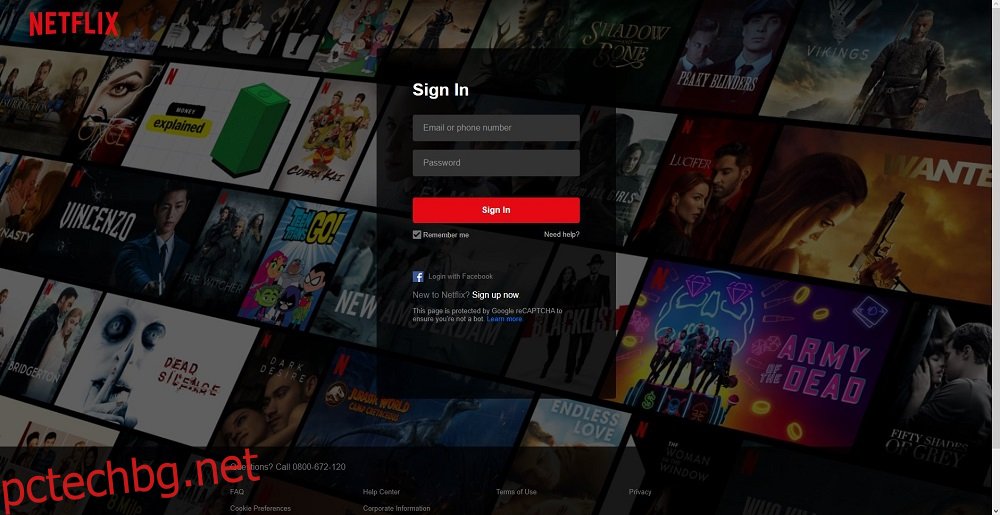
Забележка: От само себе си се разбира, че въпреки че статията е за гледане на Netflix на не-интелигентен телевизор, ще ви трябва телевизор, който е поне HDMI-съвместим.
2. Използвайте устройство за кастинг
Тъй като смарт телевизорите не са толкова евтини, много устройства наводниха пазара, които могат да ви помогнат да превърнете обикновен телевизор в интелигентен, само като просто прикачите ключ към него. Тези ключове обикновено са с интелигентен размер и те основно ще превърнат вашия телевизор в мини компютър, допълнен с вградена операционна система, и ще му осигурят възможности за стрийминг.
Разбира се, не всички ключове са еднакви и някои изискват изтегляне на някои допълнителни приложения, за да работят правилно, но това е нещо, в което ще разгледаме по-подробно по-долу.
2.1. Използвайте Google Chromecast

Chromecast на Google е един от най-популярните ключове за кастинг на пазара и след като го включите, можете да предавате почти всякакъв тип съдържание от телефон, таблет или лаптоп с Android на екрана на вашия телевизор.
Устройството е евтино, лесно за инсталиране и единственото условие освен самия ключ е да имате инсталирано приложение за Android или iOS на вашия смартфон или да инсталирате съвместим с Chromecast софтуер, когато използвате лаптоп.
Ако планирате да предавате Netflix от лаптоп, препоръчваме ви да използвате версията на Netflix за браузър и да използвате Google Chrome като браузър, тъй като той поддържа Chromecast.
Също така се уверете, че и вашето устройство Chromecast, и вашият смартфон, таблет или лаптоп са свързани към една и съща Wi-Fi мрежа.
Инсталирайте приложението Chromecast от Google Play или App Store.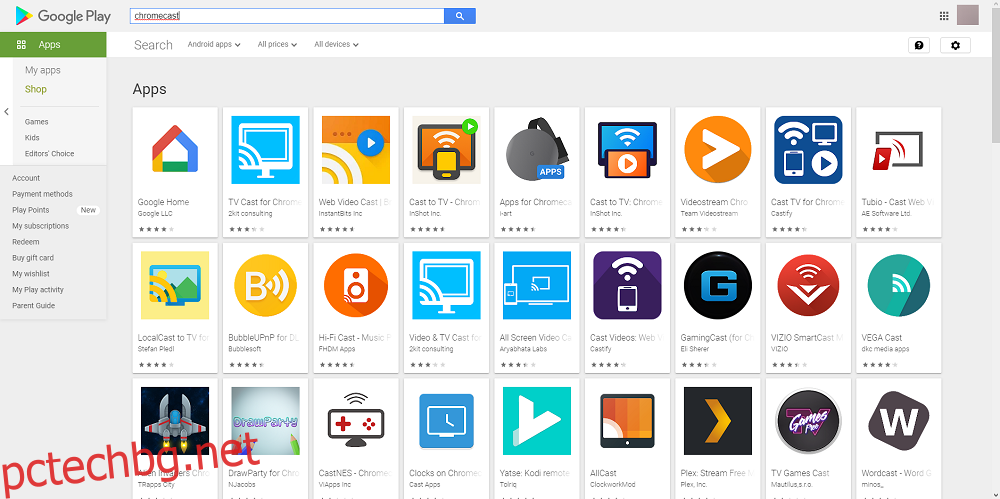
Следвайте инструкциите на екрана, за да сдвоите телефона си с телевизора.
Поставете устройството Chromecast в HDMI порта на вашия телевизор.
Отворете телевизора и изберете HDMI канала, който е свързан с вашето устройство Chromecast.
Стартирайте приложението Netflix на вашия смартфон и натиснете бутона Cast в горния десен ъгъл на екрана.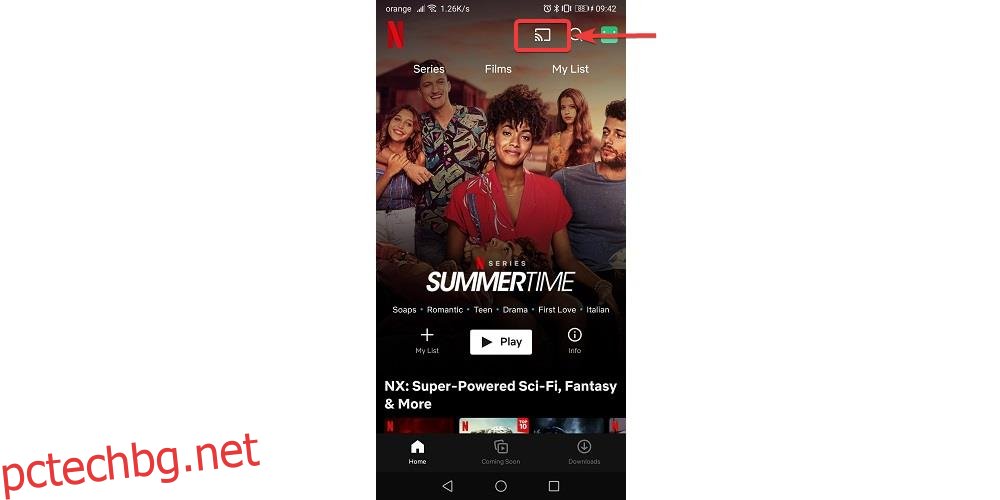
Изберете вашето устройство Chromecast от списъка.
Съдържанието на телефона ви ще започне да се показва на вашия телевизор.
2.2. Използвайте Apple TV

Устройствата на Apple TV правят конвертирането на не-Smart телевизор в Smart TV лесно, а качеството на стрийминг, което осигурява t, е доста забележително и затова го препоръчваме като решение за тези от вас, които искат да гледат Netflix на своите обикновени телевизори .
Изтеглете приложението Netflix от Apple App Store.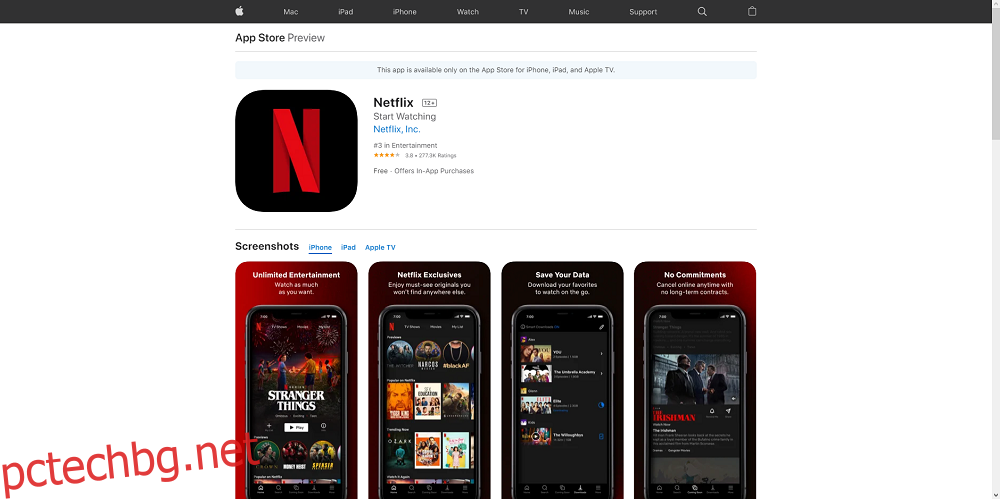
Влезте в акаунта си.
Свържете устройството Apple TV към източник на захранване.
Използвайте HDMI кабел, за да свържете вашето Apple TV устройство към вашия телевизор.
Отворете телевизора и изберете HDMI канала, който е свързан с вашето Apple TV устройство.
Стартирайте приложението Netflix на вашия iPhone и започнете да стриймвате незабавно.
2.3. Използвайте Amazon Fire Stick

Използването на Amazon Fire Stick не се различава от другите изброени досега ключове за кастинг, въпреки че е малко по-гъвкаво, тъй като не сте ограничени от наличните операционни системи, които може да поддържа, като например с ексклузивната за iOS Apple TV.
Още повече, че Amazon Fire Stick е доста евтин и нови модели се пускат година след година, което позволява повече и по-добри възможности за стрийминг.
Свържете Amazon Fire Stick към HDMI порта на вашия телевизор.
Свържете Amazon Fire Stick към безжичната мрежа на вашия дом.
Влезте във вашето устройство Amazon на вашия компютър или смартфон.
Отворете началния екран на Fire Stick и докоснете Търсене.
Въведете Netflix и натиснете Enter.
Изберете опцията Netflix и след това докоснете Безплатно или Изтегляне, за да го изтеглите на вашия Firestick.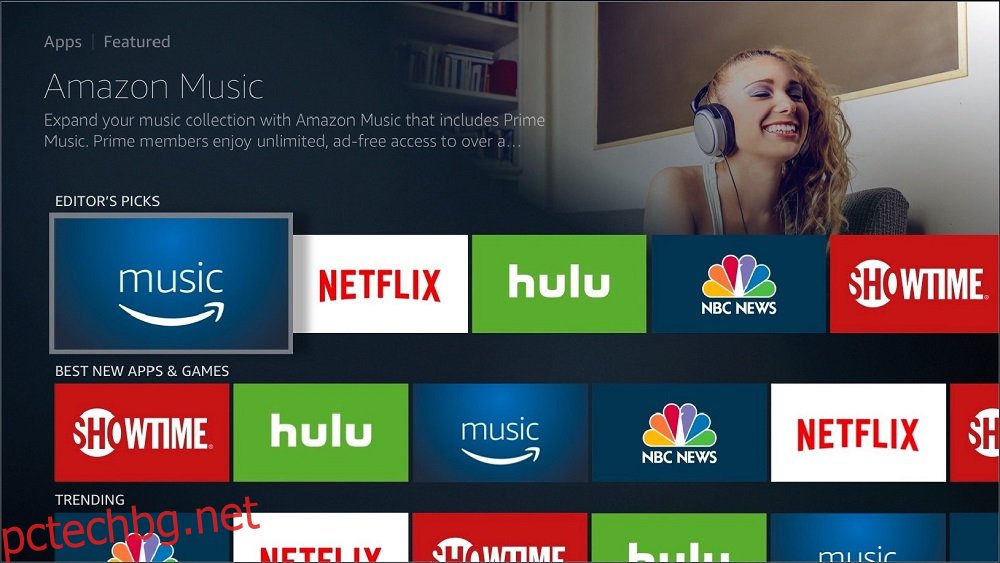
Щракнете върху Отвори, за да стартирате приложението Netflix.
Въведете вашите идентификационни данни за вход в Netflix в приложението Firestick.
Насладете се на стрийминг на Netflix.
2.4. Използвайте устройство Roku

Устройството Roku е най-лесният ключ за кастинг в нашия списък, главно защото вече идва с икона на Netflix на началния екран.
Свържете вашето Roku устройство към HDMI порта на вашия телевизор.
Включете телевизора си и използвайте дистанционното си Roku, за да отворите приложението Netflix.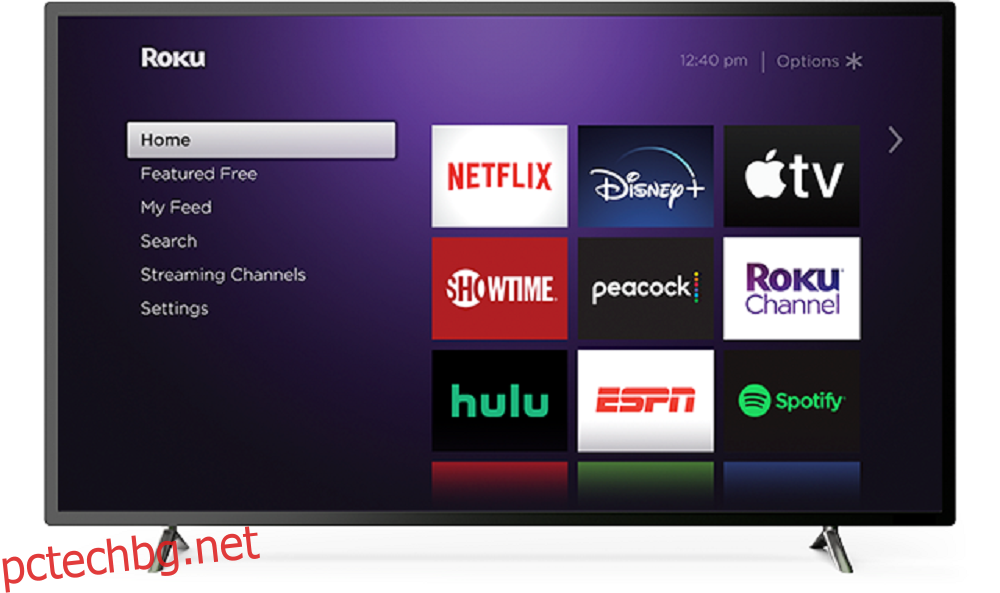
Влезте с вашите идентификационни данни за Netflix и започнете да се наслаждавате на Netflix на вашия не-интелигентен телевизор.
3. Използвайте игрална конзола
Игровите конзоли са подходящо решение за всеки, който иска да предава Netflix на обикновен телевизор, тъй като те вече са устройства, които така или иначе включвате към вашия телевизор. Като се има предвид това, почти всяка съвременна конзола, която поддържа HDMI, може да се използва за поточно предаване на Netflix и те включват PS3, PS4, Xbox 360, Xbox One, Nintendo Wii и Nintendo WiiU.
3.1. PS3 и PS4

Свържете вашата PlayStation конзола към вашия телевизор и я включете.
Докато сте на началния екран, натиснете бутона PlayStation.
Изберете телевизия и видео.
Потърсете приложението Netflix и го изтеглете на вашата Playstation конзола.
Влезте в акаунта си в Netflix, като използвате вашите идентификационни данни.
Продължете да гледате любимите си телевизионни предавания и филми.
3.2. Xbox 360 и Xbox One
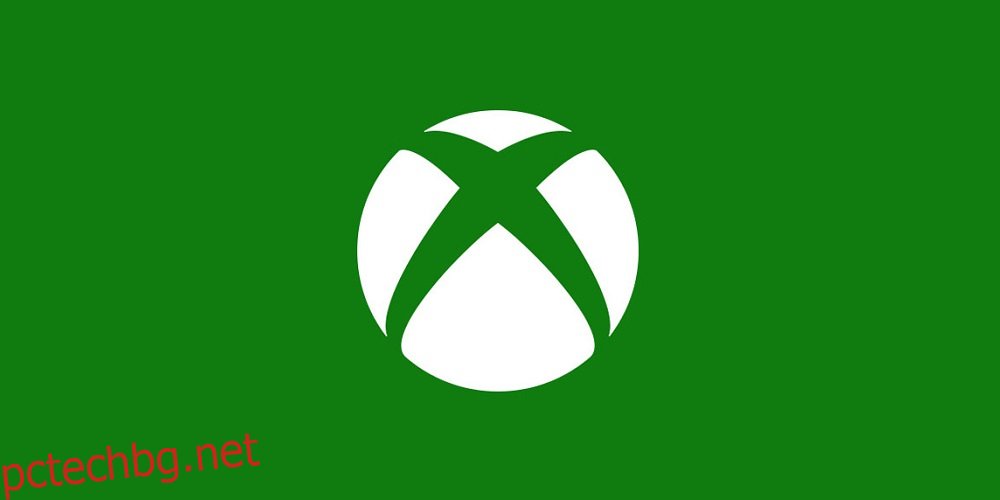
Докато сте на началния екран, отидете до Xbox Store
Изберете Приложения, потърсете Netflix и след това докоснете Инсталиране
Отворете приложението Netflix, след като приключи инсталирането, като изберете Стартиране
Влезте във вашия акаунт в Netflix, като използвате правилните идентификационни данни
Започнете да гледате любимите си телевизионни предавания и филми
3.3. Nintendo Wii и Nintendo WiiU

Докато сте на началния екран, отидете до Wii Shop.
Изберете Старт и след това Стартирайте да пазарувате.
Отидете на Wii Channels и след това изберете Netflix.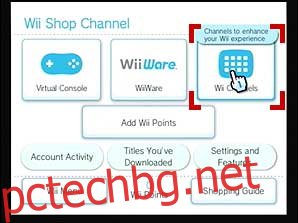
Изберете Безплатна опция или Изтегляне.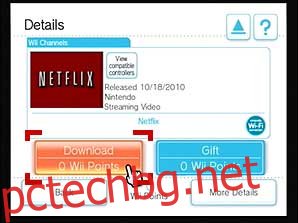
Докоснете Wii System Memory и изберете Да, когато бъдете попитани за потвърждение.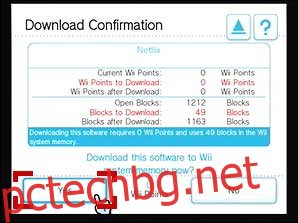
Върнете се на началния екран и стартирайте Netflix от там.
Влезте в акаунта си в Netflix, като използвате идентификационните данни на акаунта си.
Насладете се на гледането на любимите си телевизионни предавания и филми.
4. Използвайте смартфон

Това последно решение основно се върти около това, че отразявате екрана на вашия смартфон към вашия телевизор, но първо ще ви трябва микро USB (или какъвто и да е портът на вашия смартфон) към HDMI кабел:
Свържете HDMI края на кабела си към телевизора, а края на micro-USB към телефона си.
Отворете телевизора и изберете HDMI канала, който е свързан с вашия смартфон.
Влезте в приложението си Netflix на телефона си, влезте и започнете да гледате каквото пожелаете, тъй като така или иначе всичко ще бъде на екрана.
Не Smart TV и Netflix, Заключение
Като следвате това ръководство, трябва да можете да се наслаждавате на висококачествен стрийминг на Netflix на вашия не-интелигентен телевизор, сякаш е естествена функция.
Уведомете ни какви други решения знаете, като ни оставите съобщението си в секцията за коментари по-долу и ние със сигурност ще го добавим към нашата статия, за да могат и други да го използват.

